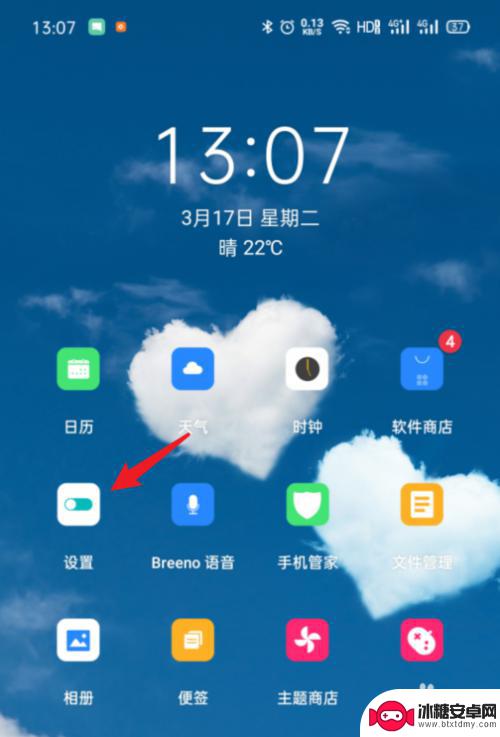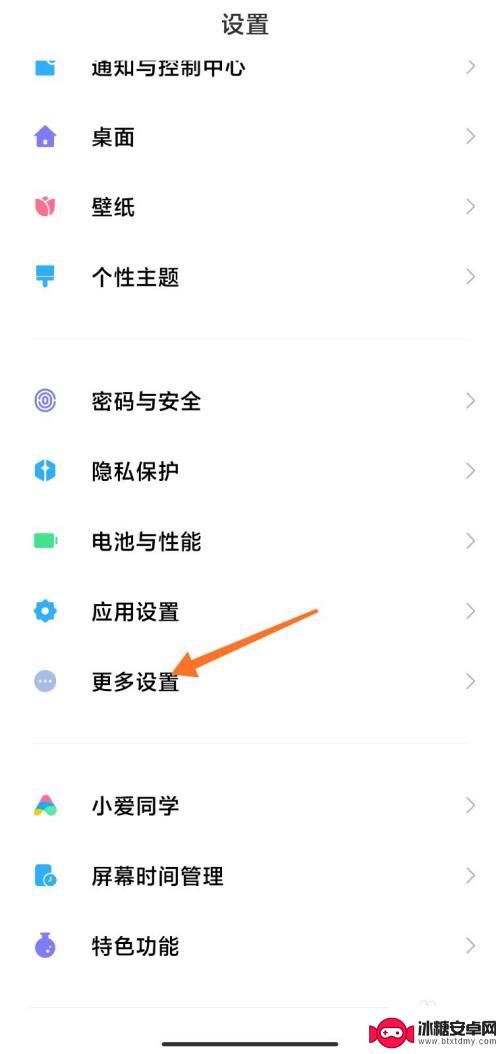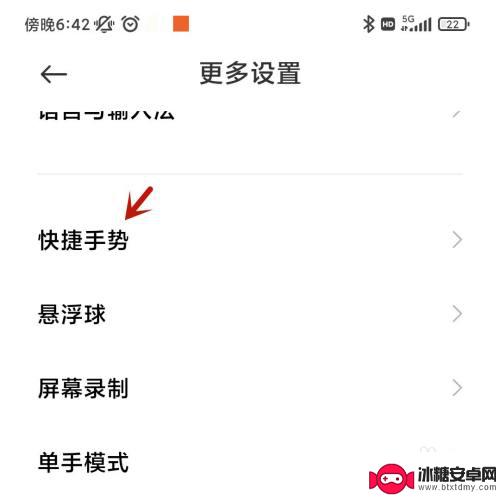苹果手机怎么p局部 苹果手机截图任意区域的方法
苹果手机是目前市面上最受欢迎的智能手机之一,其强大的功能和便捷的操作方式备受用户青睐,在日常使用中我们经常会需要对手机屏幕进行截图操作,以便记录或分享重要信息。而苹果手机提供了多种截图方式,其中包括截取整个屏幕、指定窗口或者局部区域。今天我们就来了解一下如何利用苹果手机轻松截取任意区域的截图。
苹果手机截图任意区域的方法
步骤如下:
1.如图所示,首先点击手机桌面中的小白点。

2.如图所示,然后点击设备。

3.如图所示,接着点击更多。

4.如图所示,然后点击屏幕快照。

5.如图所示,接着点击屏幕左下方的截图。

6.如图所示,然后用手指选择我们想要的区域。

7.如图所示,接着点击屏幕右上方的完成。

8.如图所示,最后点击存储到照片就可以了。
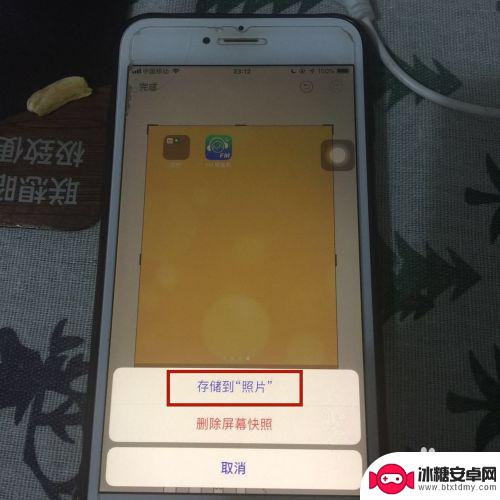
以上就是苹果手机怎么p局部的全部内容,有遇到相同问题的用户可参考本文中介绍的步骤来进行修复,希望能够对大家有所帮助。
相关教程
-
苹果手机怎么截区域图 苹果手机如何在任意区域截图
苹果手机作为一款备受追捧的智能手机,其截图功能一直备受用户青睐,而如何在任意区域进行截图,更是让人好奇。在使用苹果手机进行截图时,我们可以通过简单的操作轻松实现在任意区域进行截...
-
苹果手机怎么截图一部分 苹果手机如何进行任意区域截图
苹果手机怎么截图一部分,苹果手机作为全球最受欢迎的智能手机之一,其功能之强大可谓无可挑剔,在日常使用中,我们经常需要截取手机屏幕上的一部分内容,以便与他人分享或保存重要信息。苹...
-
oppo手机怎么矩形截图 OPPO手机怎么进行长截屏
OPPO手机作为一款功能强大的智能手机,拥有许多实用的功能,其中矩形截图和长截屏功能备受用户青睐,矩形截图功能能够精准地截取手机屏幕上任意形状的区域,让用户能够更方便地保存有用...
-
手机如何实现不规则截屏 小米手机怎么开启区域截屏手势
想要在手机上进行不规则截屏,让你的截图更加精准和便捷?小米手机提供了一种方便的方法来实现这一功能——开启区域截屏手势,通过简单的设置,你可以轻松地在手机屏幕上划定想要截取的区域...
-
小米手机怎么隐形截图 小米11截屏功能支持任意形状吗
小米11作为小米手机系列的最新产品,不仅在外观设计和性能方面有了极大的提升,还在截屏功能上进行了创新,传统的截屏方式往往只能捕捉到屏幕上的矩形区域,而小米11的截屏功能却支持任...
-
小米手机任意区域截图 小米手机区域截屏教程
随着科技的不断进步,智能手机已经成为人们日常生活中必不可少的工具之一,而小米手机作为一款备受欢迎的智能手机品牌,其强大的功能和出色的性能一直以来深受用户喜爱。在日常使用中我们经...
-
苹果手机上的麦克风图标是什么 苹果手机麦克风标志关闭方法
苹果手机上的麦克风图标是一个小圆点,通常位于屏幕左侧或右侧的状态栏中,当麦克风图标亮起时,表示手机的麦克风正在使用,可能是在通话、录音或使用语音识别功能。如果用户希望关闭麦克风...
-
怎么删除安卓手机系统文件 如何使用adb命令删除Android系统文件夹
在日常使用中我们可能会遇到需要删除安卓手机系统文件的情况,而使用adb命令删除Android系统文件夹则成为了一种高效的解决方案。通过adb命令,我们可以轻松地删除Androi...
-
如何将oppo手机? OPPO旧手机数据转移教程
在购买新的OPPO手机时,我们通常会面临一个问题:如何将旧手机中的重要数据顺利转移到新手机上?幸运的是OPPO提供了一套简单易行的数据转移教程,让我们可以轻松完成这个任务,通过...
-
手机上如何打开相机 手机软件如何打开相机权限
随着手机的普及,我们的生活已经离不开它们,而手机的相机功能也成为了我们日常生活中必不可少的一部分。有时我们可能会发现手机相机无法正常使用,这可能是因为我们没有打开相机权限或者不...